E-postportal
| Den här instruktionen gäller BLA Leverantör |
Via E-postportal kan dina leverantörer skicka pdf-fakturor direkt till din databas i BL Administration. Fakturan finns sedan för behandling eller tolkning i programmet. Du slipper jobba parallellt med e-postprogrammet, spara ner och flytta filer och kan istället börja jobba direkt med fakturorna i programmet. Du sparar tid och minimerar risken för att leverantörsfakturor blir liggande.
Självklart kan du också välja att själv skanna och skicka pdf-fakturan till E-postportal.
Har du även tjänsten BL Tolkning går fakturan automatiskt vidare för tolkning och registrering.
Förutsättningar
- E-postportal kräver att ditt företag ligger i molnet och version 2018.3.156 eller senare.
- En e-postadress ska vara angiven på företaget i de generella företagsuppgifterna.
- I inställningarna för Elektronisk fakturahantering ska alternativet Importera skannade leverantörsfakturor/e-fakturor för senare registrering vara valt. Detta alternativ är förvalt för alla nyupplagda molnföretag.
- Licens för BLA Leverantör i molnet.
- Går inte att skicka ett underlag som en bild, det måste vara ett bifogat dokument i mailet.
- Ett mail till E-postportalen får inte vara över 20 MB stort.
- Ett mail som skickas in till E-postportalen via hemlig kopia kommer inte att nå E-postportalen.
Aktivera E-postportal
E-postportal är en tilläggstjänst och kräver att databasen dit dokumentet ska skickas ligger i molnet.
Gör så här för att aktivera:
- För att aktivera E-postportal klicka på Tilläggstjänsten (pusselbiten) högst upp i snabbmenyn.
- I listan över integrationer som dyker upp klickar du på knappen Aktivera för E-postportal. I nästa ruta ser du vilka rättigheter som E-postportal behöver tillgång till. Bekräfta genom att klicka på knappen Ja, påbörja integrationen.
- Nu skickas ett välkomstmail till den e-postadress som är angiven i de generella företagsuppgifterna. I välkomstmailet står den e-postadressen som du ska använda för att skicka leverantörsfakturor till din databas.
Inställningar E-postportal
Inställningar för E-postportal hittar du till via Tilläggstjänster (pusselbiten i snabbmenyn i BL Administration) och knappen Inställningar vid E-postportal. Här anger du från vilken e-postadress som e-post kommer att vidarebefordras, t.ex. faktura@ovningsforetaget.se. Du hittar också samma inställning i lundify.com – Inställningar – Generella inställningar – E-postportal.
Överst ser du din e-postadress i E-postportal.
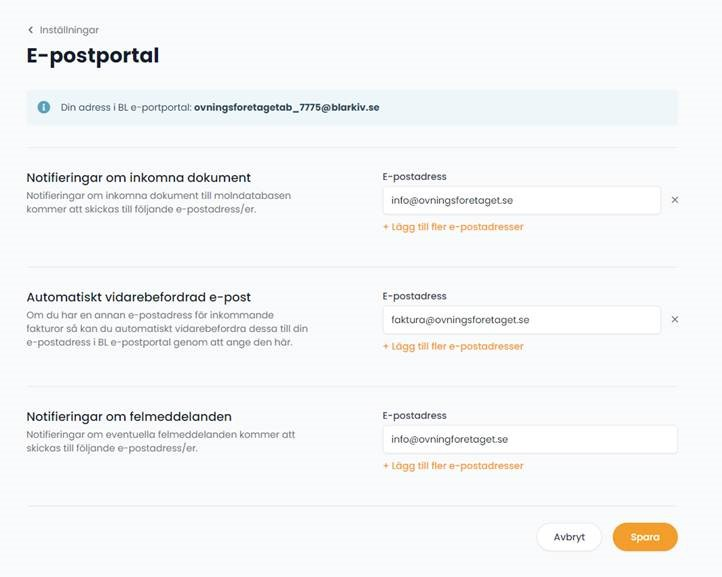
Notifieringar om inkomna dokument
Om du vill ha notifiering om inkomna dokument ska du ange e-postadress/er här dit den ska skickas. I notismailet finns också det inkomna dokumentet med som en bifogad fil.
Automatiskt vidarebefordrad e-post
Om du har en annan e-postadress för inkommande fakturor som du vill att dina leverantörer ska använda, t.ex. faktura@ovningsforetaget.se, gör du så här:
- Börja med att ställa in en automatisk vidarebefordran från den e-postadress du önskar till din e-postadress i E-postportal. Hur man gör det kan se lite olika ut beroende på vilket e-postkonto man har men ofta görs det i inställningarna för det e-postkontot.
- För att vidarebefordringen ska funka fullt ut behöver du också göra en inställning i E-postportal. Gå till Tilläggstjänster (pusselbiten i snabbmenyn i BL Administration) och knappen Inställningar vid E-postportal. Här anger du från vilken e-postadress som e-post kommer att vidarebefordras, t.ex. faktura@ovningsforetaget.se. Du hittar också samma inställning i lundify.com – Inställningar – Generella inställningar – E-postportal.

Notifiering om felmeddelanden
Eventuella felmeddelanden kommer skickas till den e-post som står här.
| Det är viktigt att du är inne i rätt företag när du gör detta, så kontrollera att rätt företagsnamn visas uppe till vänster på sidan. |
Här kan du läsa mer om övriga tilläggstjänster/integrationer du hittar under Arkiv – Integrationer.
